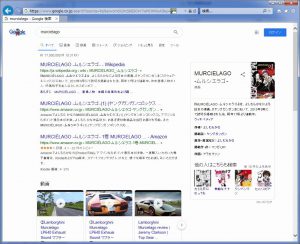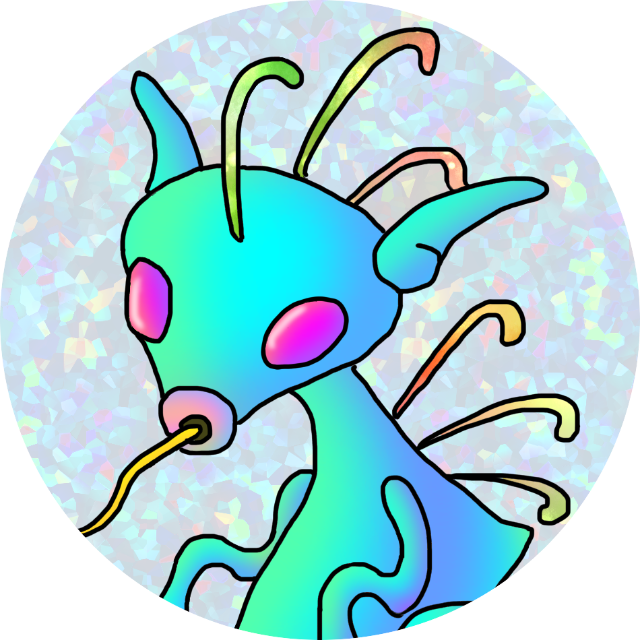RPAのUiPath Studioを使用して、Excelのワークブックから読み込んだデータを別のアプリケーションに出力する方法を紹介します。
自動化の内容としては、ブックファイルのセルを読み込んでそれを変数に格納し、ブラウザの検索欄に出力して検索します。
Excel処理
事前に検索ワードを記載したブックを用意します。
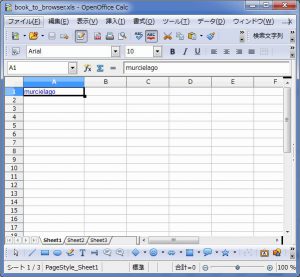
1.UiPath Studioにて新規にシーケンスを作成する
2.アクティビティから、[システム] > [ファイル] > [ワークブック] > [セルを読み込み]を使用する
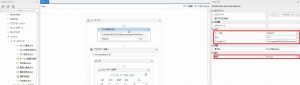
3.プロパティにて、[シート名][ブックのパス]に該当データがある場所を指定する
[セル]には検索したいワードのセルを指定します。
また、読み込んだ値を再度出力させる為に、[出力]に変数[var_a1]を指定します。
4.変数の定義
画面下の[変数]タブにて手順3で指定した変数[var_a1]を定義する
変数の型(文字列なのでString)、スコープ(変数が有効な範囲)はシーケンス全体を指定します。

ブラウザ処理
5.アクティビティから、[UI Automation] > [ブラウザー] > [ブラウザを開く]を使用する
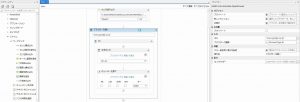
6.プロパティにて、[URL]と[ブラウザーの種類]を指定する。
7.アクティビティから、[UI Automation] > [要素] > [キーボード] >[文字を入力]を使用する
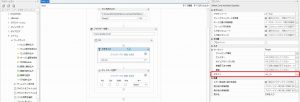
8.プロパティにて、[入力]の[テキスト]に変数[var_a1]を指定する
9.アクティビティから、[UI Automation] > [要素] > [キーボード] >[ホットキーを押下]を使用する
[enter]を指定します。
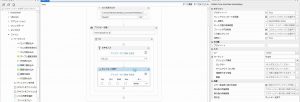
10.実行して動作を確認する
googleで検索できればOKです。